在现代工作和学习的环境中,电子文档的便利性无可替代。扫描全能王作为一款强大的扫描和文档管理应用程序,能够帮助用户轻松地将纸质文档转化为电子图片,实现高效管理和分享。本文将详细介绍如何使用扫描全能王将文档转化为电子图片。
一、准备工作
首先,你需要在你的设备上下载并安装扫描全能王应用程序。无论是android还是iphone用户,都可以在应用商店中找到并安装这款应用。
二、导入文档
1. 打开扫描全能王:在设备上打开扫描全能王应用程序。
2. 选择文档来源:在主屏幕中,点击“拍摄或导入图片”按钮。你可以选择从相机直接拍摄文档,或者从相册中选择已有的图片。
三、扫描和编辑文档
1. 扫描文档:按照应用程序中的说明,拍摄或导入文档。确保文档清晰易读,避免模糊和反光。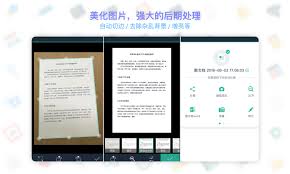
2. 编辑文档:扫描完成后,进入“编辑”模式。在编辑模式下,你可以调整文档的裁剪、旋转或对比度,以确保文档的清晰度和可读性。
四、导出为图像
1. 完成编辑:完成文档的编辑后,点击右上角的“完成”按钮。
2. 选择导出格式:在弹出的菜单中,选择“导出为图像”。你可以根据需要,选择jpg、png或bmp等不同的图像格式。
3. 调整图像质量:在导出选项中,你还可以调整输出图像的质量设置,以满足你的需求。
4. 保存图像:点击“导出”按钮,将电子图片保存到你的设备。
五、查看和管理图像
完成导出后,你可以在你的设备上找到转换后的电子图片。你可以使用图片查看器或图像编辑软件打开并查看这些图像。扫描全能王还提供了文档管理和分享功能,你可以轻松地将这些电子图片同步到云端,或分享给他人。
通过上述步骤,你可以使用扫描全能王轻松地将纸质文档转化为电子图片。这款应用不仅操作简单方便,而且功能强大,是办公和学习中不可或缺的工具。希望本文对你有所帮助,祝你工作和学习更加高效!




